Et billede, hvad enten det er en ISO eller et andet mediebillede, er simpelthen en fil, der kan bruges som en næsten identisk kopi af det originale medie. Denne fil indeholder ikke kun individuelle datafiler, det indeholder også spor og sektoroplysninger og arrangerer alle disse oplysninger i et filsystem, ligesom mediedisk. Billedfiler, i modsætning til normale filer, åbnes normalt ikke; snarere er de monteret. Det er simpelthen en CD-ROM- eller DVD-billede gemt i ISO-9660-format. ISO-billeder bruges hovedsageligt som kildefiler, hvorfra man kan oprette medier. Når du har downloadet billedet, kan du bruge cd-brændingssoftware til at genskabe den fysiske cd-rom / dvd.
Opret et ISO-billede
Folder2ISO er en let og kraftfuldansøgning til oprettelse af et ISO-billede, det er et freeware-værktøj, der opretter en ISO fra enhver form for mappe (inklusive undermapper). En af de største fordele ved denne applikation er, at der ikke er behov for at installere dette program, bare download dette program og køre det. Følg disse enkle trin for at oprette et ISO-billede fra dette program:
Download og kør Folder2ISO-programmet

Klik Vælg mappe for at finde den mappe, du vil konvertere. Klik nu Vælg Output for at vælge destinationsmappen, hvor du vil gemme din ISO-fil.
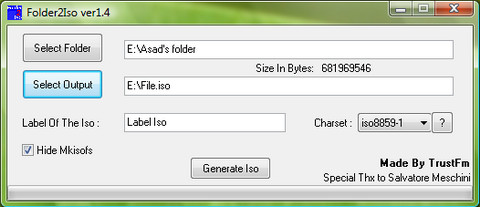
Hvis du vil, skal du give en etiket til den ISO-fil, du vil oprette. Klik nu på Generer ISO, og det opretter automatisk en ISO fra din mappe.
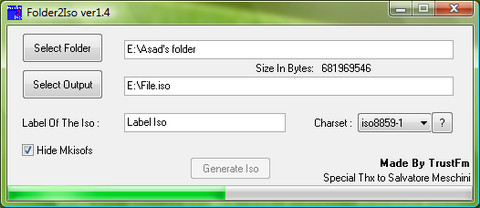
Sådan opretter du en ISO-billede af et CD / DVD-drev, kan du bruge værktøjet LC ISO Creator, blot vælge det drev, du vil oprette ISO-billedfilen fra, og klik derefter på Opret ISO og vælg det bibliotek, hvor du vil gemme filen i. Det er det !
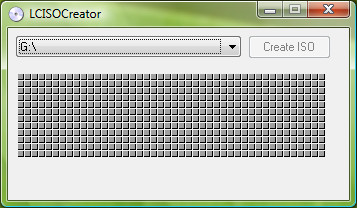
Brænd et ISO-billede
ISO Image-filen indeholder hele mappenog / eller filstruktur for CD-disken i en komprimeret form. Uanset hvilken softwarepakke, du bruger til at brænde billedet, skal du kunne læse en ISO-billedfil og oversætte den, så den kan forstå mappen og filstrukturen (og filerne i sig selv), bryde dem ud og brænde den på en cd . En simpel praktisk hjælpeprogram til dette formål er Active ISO-brænder.
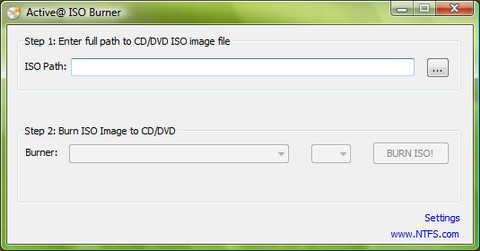
Indsæt en tom CD i dit CD-RW-drev, Skriv stien til ISO-billedfil, eller klik på Gennemse -knappen for at finde den via standard File Open-dialog.
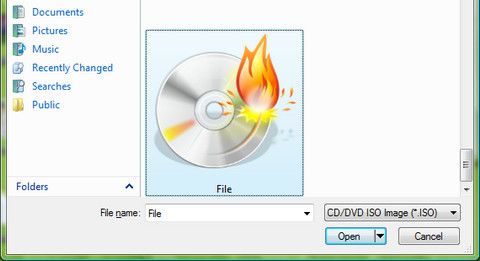
Klik på [BURN ISO!] for at starte processen med at skrive ISO-billede til CD.
Monter et ISO-billede
Når du får hænderne på en.ISO, du vil bruge, kan du enten brænde den på en fysisk CD- eller DVD-medie eller montere den ved hjælp af en slags emuleringssoftware. Ved at bruge en monteringssoftware kan du opbevare .ISO-filen et sted på din harddisk eller netværk og derefter bare få adgang til det, som om det var et rigtigt CD- eller DVD-drev. Virtual CloneDrive fungerer og opfører sig ligesomet fysisk CD / DVD-drev, men det findes kun praktisk talt. ISO-billede kan monteres på et virtuelt drev fra din harddisk eller fra et netværksdrev og bruges på samme måde som at indsætte dem i et normalt CD / DVD-drev. Det fungerer godt!
For at montere en ISO-billedfil skal du blot downloade Virtual CloneDrive. Når programmet er installeret, skal du starte programmet.
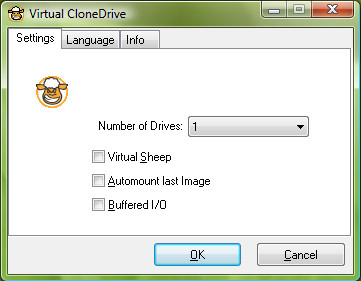
For at vælge det antal virtuelle drev, du vil have til rådighed, under Indstillinger fanen, brug Antal drev dropdown og vælg det ønskede antal virtuelle drev, du vil have.
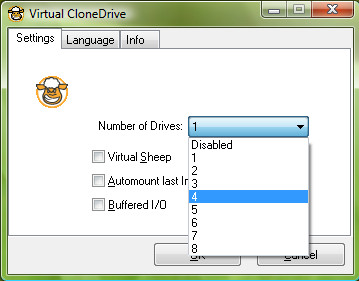
Klik Okay og gå derefter til computeren for at se de (n) oprettede drev (r), højreklik på det nye virtuelle drev, gå til Virtuel CloneDrive, og vælg Mount.
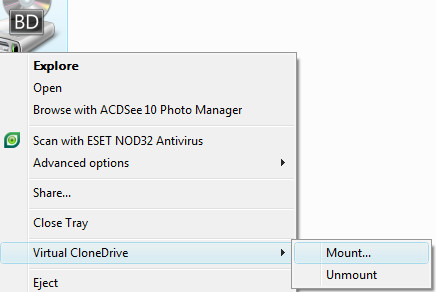
Gennemse til placeringen af ISO-billedfilen, og klik på Okay. Derefter kan man få adgang til billedfilen, som om den var en egentlig CD eller DVD.
Du er velkommen til at stille spørgsmål, og glem ikke at dele det med dine venner, hvis du kan lide dette indlæg.












Kommentarer